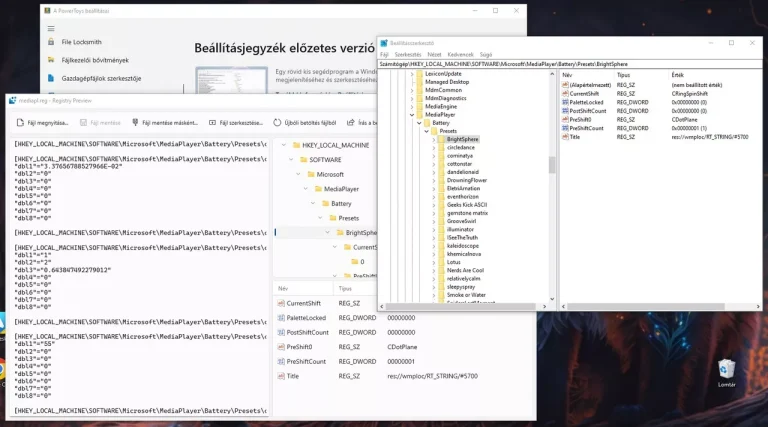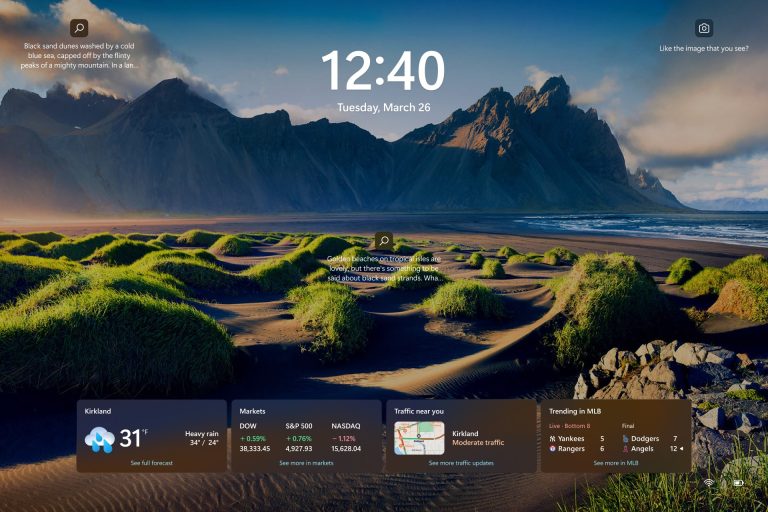Nincs is annál jobb érzés, mint amikor a digitális környezetünk teljes mértékben a mi ízlésünkre van szabva, ugye? 🤔 A Windows 11 gyönyörű, modern felületet kínál, de a személyre szabás néha fárasztó kattintgatásba torkollhat. Gondoltál már arra, hogy a zárolási képernyőd, ez a naponta többször is feltűnő digitális vászon, miért ne lehetne mindig pont olyan, amilyet te szeretnél, anélkül, hogy percenként a beállításokban bogarásznál? 🖼️
Nos, barátaim, itt jön képbe a PowerShell! Ez a Microsoft által fejlesztett parancssori felület és szkriptnyelv nem csupán egy szürke, ijesztő ablak a rendszergazdák számára. Valójában egy igazi digitális svájci bicska, amivel rengeteg ismétlődő feladatot automatizálhatunk, ráadásul olyan dolgokra is képes, amikre a grafikus felület nem. Ebben a cikkben bemutatom, hogyan varázsolhatod egyetlen parancs futtatásával a Windows 11 zárolási képernyőjét pont olyanná, amilyenre vágysz. Készülj fel egy kis kódolásra – ígérem, szórakoztatóbb lesz, mint gondolnád! 😉
Miért érdemes automatizálni? A fáradtságos kattintgatások vége!
Kezdjük egy klasszikus forgatókönyvvel. Friss képet találsz az interneten, ami tökéletesen illene a hangulatodhoz. Gyorsan beállítod háttérnek, és persze szeretnéd, ha a zárolási képernyőd is ezt tükrözné. Irány a „Beállítások” > „Személyre szabás” > „Zárolási képernyő”… kiválasztod a képet. Eddig rendben. De mi van, ha naponta változtatod a képeket? Vagy ha céges környezetben több gépen kell ugyanazt a márkás hátteret alkalmazni? Esetleg egy nagy felbontású képgyűjteményből szeretnél véletlenszerűen kiválasztott képeket megjeleníteni a zárolt állapotban? 🤔
A manuális folyamat ilyen esetekben gyorsan unalmassá, sőt, kifejezetten időrablóvá válhat. Egy rendszergazda vagy egy vállalati IT-szakember számára ez valóságos rémálom. De még az otthoni felhasználó is hamar rájön, hogy a digitális környezetünk finomhangolása ismétlődő feladatokból állhat, amiket sokkal elegánsabban és hatékonyabban lehet kezelni. Itt lép színre a PowerShell, ami lehetővé teszi, hogy a zárolási képernyő testreszabását egy egyszerű szkript futtatásával oldjuk meg. Ez nem csupán időtakarékos, hanem konzisztens és hibamentes megoldást is biztosít. Gondolj csak bele: egy szkripttel kiküszöbölhetőek a félrekattintások, és garantált, hogy minden alkalommal ugyanazt a beállítást alkalmazza a rendszer. A hatékonyság itt kulcsfontosságú! 🚀
A kihívás: Hogyan működik a Windows 11 zárolási képernyője a motorháztető alatt?
A Windows 11, akárcsak elődei, nem „csak úgy” megjeleníti a képeket. A háttérben egy bonyolult rendszer működik, ami felelős a zárolási képernyő megjelenéséért. Amikor manuálisan módosítod a képet a Beállítások alkalmazásban, a rendszer valójában a Registryben, a Windows beállításainak központi adatbázisában rögzíti ezt az információt. Ez a kulcsfontosságú felismerés adja az alapot a PowerShell automatizálásához. Ugyanis, ha tudjuk, melyik registry bejegyzést kell megváltoztatnunk, akkor ezt megtehetjük egy szkript segítségével is, anélkül, hogy a grafikus felülethez nyúlnánk. 😉
A Windows Spotlight, avagy a Reflektorfény funkció, ami dinamikusan változó, gyönyörű képeket jelenít meg a zárolási képernyőn, szintén ezen a mechanizmuson keresztül működik. Gyakran megesik, hogy az ember szeretné kikapcsolni ezt a funkciót, és saját, statikus képet beállítani. A PowerShell mindkét forgatókönyv esetén a barátod! 🤝
A PowerShell alapjai és a Registry: A Digitális Kulisszák
Mielőtt belevágnánk a kódolásba, egy gyors bevezető a PowerShellbe és a Registrybe. A PowerShell egy objektumorientált szkriptnyelv, ami azt jelenti, hogy mindent objektumként kezel. Ez sokkal rugalmasabbá és erősebbé teszi, mint egy egyszerű parancssori felület. Képes kommunikálni a Windows komponenseivel, adatbázisaival, sőt, akár külső szolgáltatásokkal is. Számunkra most az a legfontosabb, hogy tud adatot írni és olvasni a Windows Registryből.
A Registry (nyilvántartás) egy hierarchikus adatbázis, ami a Windows operációs rendszer és az alkalmazások konfigurációs beállításait tárolja. Gondolj rá úgy, mint a Windows agyára, ahol minden fontos információ el van raktározva. A zárolási képernyő beállításai is itt találhatóak. Pontosabban, az alábbi kulcsok és értékek lesznek a célpontjaink:
HKLM:SOFTWAREMicrosoftWindowsCurrentVersionPersonalizationCSP- Itt fogjuk módosítani a következő értékeket:
LockScreenImagePath: A beállítandó kép teljes elérési útja.LockScreenImageURL: Ugyanaz, mint az előző, redundancia miatt.LockScreenImageType: Ez határozza meg, hogy mi legyen a zárolási képernyőn: kép (0), diavetítés (1) vagy Reflektorfény (2).
Fontos megjegyezni, hogy az HKLM (HKEY_LOCAL_MACHINE) kulcs módosításához rendszergazdai jogokra lesz szükséged. Ez teljesen normális, hiszen rendszerszintű beállításokat módosítunk. Szóval, a PowerShellt mindig rendszergazdaként kell futtatni, ha ilyen műveleteket hajtasz végre! 🧑💻
A Varangy csókja: A PowerShell Szkript lépésről lépésre
Készen állsz? Ne aggódj, ez nem egy bonyolult művelet. Nézzük a szkriptet, ami átalakítja a zárolási képernyődet:
# Cikk: Automatizáld a Zárolást: A Windows 11 Zárolási Képernyő Módosítása a PowerShell Erejével
# Megjegyzés: Ezt a szkriptet rendszergazdaként kell futtatni!
# Jobb kattintás a PowerShell ikonra a Start menüben, majd "Futtatás rendszergazdaként".
Function Set-LockScreenImage {
Param (
[Parameter(Mandatory=$true)]
[string]$ImagePath
)
# Ellenőrizzük, hogy a képfájl létezik-e
if (-not (Test-Path $ImagePath)) {
Write-Warning "Hiba: A megadott képfájl nem található: $($ImagePath). Kérem, ellenőrizze az elérési utat!"
return
}
# A Registry kulcs elérési útja
$RegPath = "HKLM:SOFTWAREMicrosoftWindowsCurrentVersionPersonalizationCSP"
Write-Host "Kísérlet a zárolási képernyő beállításainak módosítására..."
try {
# Ellenőrizzük, hogy a registry kulcs létezik-e. Ha nem, létrehozzuk.
if (-not (Test-Path $RegPath)) {
New-Item -Path $RegPath -Force | Out-Null
Write-Host "Létrehozva a(z) $($RegPath) registry kulcs."
}
# Beállítjuk a kép elérési útját
Set-ItemProperty -Path $RegPath -Name "LockScreenImagePath" -Value $ImagePath -Force
Set-ItemProperty -Path $RegPath -Name "LockScreenImageURL" -Value $ImagePath -Force # Redundancia
Write-Host "A LockScreenImagePath és LockScreenImageURL beállítva: $($ImagePath)"
# Kikapcsoljuk a Windows Spotlightot (Reflektorfény) és beállítjuk a képet (0 = kép, 1 = diavetítés, 2 = Reflektorfény)
Set-ItemProperty -Path $RegPath -Name "LockScreenImageType" -Value 0 -Force
Write-Host "A LockScreenImageType 0-ra (Kép) állítva, kikapcsolva a Reflektorfényt."
Write-Host "Siker! A zárolási képernyő képe sikeresen beállítva. A változások a következő zároláskor vagy újraindításkor lépnek érvénybe. 😊"
}
catch {
Write-Error "Hiba történt a registry módosítása közben: $($_.Exception.Message)"
Write-Warning "Kérem, ellenőrizze, hogy rendszergazdaként futtatja-e a szkriptet!"
}
}
# --- Használat ---
# Cseréld ki az alábbi sort a saját képfájlod elérési útjával!
$MyNewLockScreenImage = "C:UsersPublicPictureslockscreen.jpg" # Példa elérési út
# Futtassuk a funkciót az új képfájllal
Set-LockScreenImage -ImagePath $MyNewLockScreenImage
# További tipp: Ha random képeket szeretnél egy mappából:
# $ImagesFolder = "C:UsersPublicPictures"
# $RandomImage = Get-ChildItem -Path $ImagesFolder -Filter "*.jpg", "*.png", "*.bmp" | Get-Random | Select-Object -ExpandProperty FullName
# Set-LockScreenImage -ImagePath $RandomImage
A szkript magyarázata:
Function Set-LockScreenImage { ... }: Létrehozunk egy funkciót, ami rendszerezi a kódot és könnyebbé teszi a felhasználást. Ez a funkció egy$ImagePathparamétert vár el, ami a beállítandó kép teljes elérési útja.if (-not (Test-Path $ImagePath)) { ... }: Egy egyszerű ellenőrzés, hogy a megadott képfájl valóban létezik-e. Ez alapvető hibakezelés, ami megkímél a későbbi fejfájástól. Hibaüzenetet kapunk, ha a fájl nem található, és a szkript leáll. 👍$RegPath = "HKLM:SOFTWAREMicrosoftWindowsCurrentVersionPersonalizationCSP": Itt definiáljuk a Registry kulcs elérési útját, amivel dolgozni fogunk.try { ... } catch { ... }: Ezt nevezzük „try-catch” blokknak. Atryblokkban lévő kódot próbálja meg futtatni a PowerShell. Ha bármilyen hiba lép fel (például nincs rendszergazdai jogod), akkor acatchblokkba ugrik, és ott egy hasznos hibaüzenetet kapunk. Nagyon hasznos a hibakeresésnél! 🐞if (-not (Test-Path $RegPath)) { New-Item -Path $RegPath -Force | Out-Null }: Ez a sor ellenőrzi, hogy a szükséges Registry kulcs létezik-e. Ha nem, akkor létrehozza azt. A-Forceparaméter biztosítja, hogy felülírja a kulcsot, ha esetleg már létezik.Set-ItemProperty -Path $RegPath -Name "LockScreenImagePath" -Value $ImagePath -Force: Ez a kulcsfontosságú parancs! Beállítja aLockScreenImagePathnevű értéket a megadott kép elérési útjára. A-Forceitt is biztosítja a felülírást. Ugyanezt tesszük aLockScreenImageURLértékkel is, a Windows belső logikája miatt érdemes mindkettőt beállítani.Set-ItemProperty -Path $RegPath -Name "LockScreenImageType" -Value 0 -Force: Ez a sor állítja be a zárolási képernyő típusát. A0érték a „Kép” módot jelenti, ami azt is eredményezi, hogy a Windows Spotlight (Reflektorfény) kikapcsol. Ha diavetítést szeretnél, a1értéket használd (bár a diavetítéshez aLockScreenSlideShowkulcsot is be kellene állítani). A2érték pedig a Reflektorfény.Write-Host "Siker! ...": Egy barátságos üzenet, ami megerősít minket abban, hogy a művelet sikeres volt. 🥳$MyNewLockScreenImage = "C:UsersPublicPictureslockscreen.jpg": Itt kell majd beírnod a saját képfájlod elérési útját! Ne feledd, fontos, hogy a kép ténylegesen létezzen ezen az útvonalon!Set-LockScreenImage -ImagePath $MyNewLockScreenImage: Ezzel futtatjuk a korábban definiált funkciót a megadott képfájllal.# További tipp: Ha random képeket szeretnél egy mappából...: Ez egy kis extra! Bemutatom, hogyan választhatsz véletlenszerűen egy képet egy adott mappából, és állíthatod be azt a zárolási képernyőre. Ez fantasztikus, ha gyakran szeretnéd frissíteni a kinézetet anélkül, hogy manuálisan válogatnál. 🎲
Futtatási tippek és trükkök: Így használd profin!
1. Mentés: Másold be a fenti kódot egy szövegszerkesztőbe (pl. Jegyzettömb, VS Code), és mentsd el .ps1 kiterjesztéssel (pl. SetLockScreen.ps1).
2. Rendszergazdai jogok: Nyisd meg a PowerShellt rendszergazdaként! Keresd meg a Start menüben a „PowerShell” kifejezést, majd jobb kattintással válaszd a „Futtatás rendszergazdaként” opciót. Ez kritikus, mert a Registry módosításához emelt jogosultságra van szükség.
3. Futtatás: Navigálj el a szkripted könyvtárába a PowerShell ablakban (pl. cd C:Scripts). Ezután futtasd a szkriptet a következő paranccsal: .SetLockScreen.ps1.
A változások általában a következő zároláskor (Windows + L billentyűkombináció) vagy újraindításkor lépnek életbe. Néha előfordulhat, hogy várni kell egy pillanatot, vagy be kell jelentkezni és kijelentkezni a teljes frissüléshez. Kicsit olyan, mint a festék száradása: türelem, és meglesz a kívánt eredmény! 😄
További lehetőségek és haladó gondolatok
Most, hogy már profin váltogatod a zárolási képernyő háttérképeit, nézzük meg, milyen extra funkciókkal bővíthetjük ezt a képességet:
- Feladatütemező (Task Scheduler): Ha szeretnéd, hogy a kép automatikusan változzon egy adott időpontban (pl. minden reggel egy új kép), akkor beállíthatod a Windows Feladatütemezőjét, hogy futtassa ezt a PowerShell szkriptet rendszeresen. Ez a „beállítod és elfelejted” típusú automatizálás csúcsa! ⏰
- Több felhasználós környezet: Vállalati környezetben (Active Directory) Group Policy (Csoportházirend) segítségével is be lehet állítani a zárolási képernyőt, de a PowerShell szkriptet akár bejelentkezési szkriptként is futtathatjuk, ami minden felhasználó számára egységes megjelenést biztosít. A konzisztencia kulcs! 🔑
- Képek letöltése az internetről: A szkripted továbbfejleszthető, hogy dinamikusan töltsön le képeket az internetről (például egy NASA API-ról a nap képét), majd azokat állítsa be zárolási képernyőnek. Így minden nap más kozmikus csoda várhat rád! 🌌
- Hibakezelés bővítése: Bár a szkript már tartalmaz alapvető hibakezelést, továbbfejleszthető, hogy naplózza a hibákat, vagy értesítéseket küldjön, ha valami nem stimmel.
Biztonság és legjobb gyakorlatok: Futtassunk okosan!
Mivel a PowerShell szkriptek rendkívül erősek, fontos, hogy odafigyeljünk a biztonságra:
- Megbízható forrás: Mindig ellenőrizd a szkriptek forrását, mielőtt futtatod őket, főleg, ha az internetről töltötted le. A mi szkriptünk biztonságos, de mindig légy óvatos idegen kóddal! 🕵️♀️
- Rendszergazdai jogok: Ahogy már említettem, a rendszergazdai jogok a kulcsfontosságúak. Soha ne futtass ismeretlen szkriptet rendszergazdaként, hacsak nem vagy 100%-ig biztos a megbízhatóságában!
- Változók: Mindig győződj meg róla, hogy a változók, mint a kép elérési útja, helyesen vannak beállítva. Egy rossz elérési út nem tesz kárt a rendszerben, de nem is működik majd a szkript.
Véleményem szerint: A jövő az automatizálásé!
A digitális világunk egyre összetettebbé válik, és az időnk egyre értékesebb. A manuális, ismétlődő feladatok elvégzése nem csak unalmas, de hatástalan is. A PowerShell, és általában az automatizálás, nem csak a nagyvállalatok, hanem az átlagfelhasználók életét is képes megkönnyíteni. Az, hogy egy-egy egyszerű szkripttel képesek vagyunk rendszerszintű beállításokat megváltoztatni, óriási hatékonyságnövekedést jelent. Gondolj bele, mennyi kattintást és mennyi időt spórolhatsz meg hosszú távon!
Ráadásul, a szkriptelés, még ha csak alap szinten is, fejleszti a problémamegoldó képességedet és a logikus gondolkodásodat. A Windows 11 zárolási képernyőjének automatikus módosítása csupán egy apró ízelítő abból, mire képes ez a fantasztikus eszköz. Ne ijedj meg a parancssortól; hidd el, a befektetett energia megtérül! Ez a kis „varázslat” nem csak a zárolási képernyődet teszi egyedibbé, hanem a digitális önbizalmadat is növeli. Szóval, merülj el a PowerShell világában, és fedezd fel a benne rejlő végtelen lehetőségeket! A PC-d hálás lesz érte! 🙏